Amazon Prime Video ofrece una amplia colección de películas, series de televisión y contenido original, incluidos títulos populares como El Señor de los Anillos y The Boys. Pero si ya has visto todo lo que te interesa o quieres ahorrar dinero, cancelar la suscripción puede ser una gran opción. Este artículo te ofrecerá guías detalladas sobre cómo cancelar tu suscripción a Amazon Prime Video y compartirá consejos útiles para guardar tus videos favoritos de Prime para siempre antes de cancelar.
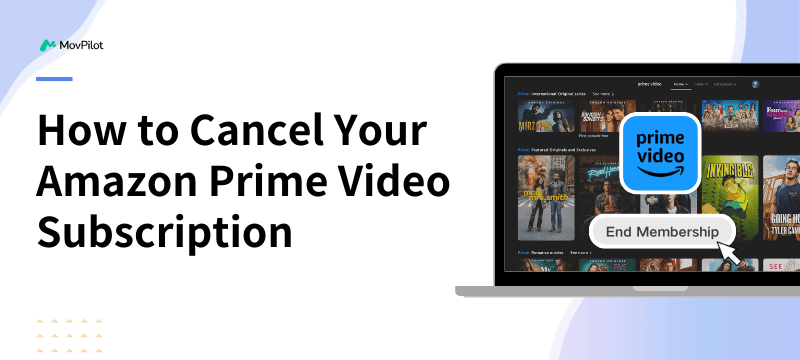
👉 You May Like:
Cómo cancelar la suscripción a Amazon Prime Video
Si ya has probado el Prueba gratuita de Amazon Prime Video Si no desea continuar con su suscripción, también puede cancelarla con tan solo unos clics. A continuación, se detallan los pasos para hacerlo:
Paso 1. Flotar Administra tus membresías y suscripciones
Paso 2. Haga clic en el “Configuración de membresía Prime” Botón para continuar.
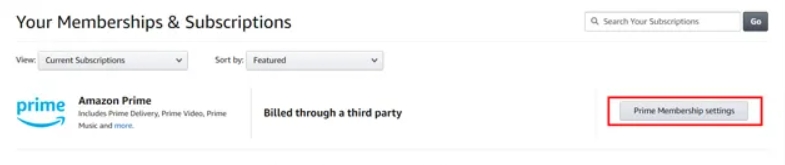
Paso 3. En esta página verás todos los detalles de tu cuenta, próximo ciclo de facturación, beneficios, etc. Haz clic “Gestionar membresía” y luego golpea el “Fin de la membresía” para cancelar la suscripción a Prime Video.
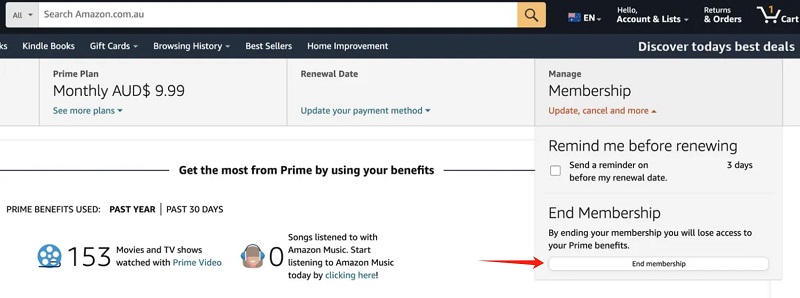
Paso 4. Siga las instrucciones en pantalla para confirmar su cancelación.
Consejos.
Si se suscribió a Prime Video a través de su iPhone/iPad, cancele su suscripción en la Configuración de suscripción de la App Store al menos 24 horas antes del inicio del próximo ciclo de facturación.
Cómo cancelar la suscripción sin publicidad de Prime Video
Con Go Ad-Free, puedes disfrutar de una experiencia de visualización sin publicidad cuando miras películas y programas de TV de Prime. Sin embargo, los eventos en vivo, las suscripciones adicionales y los programas disponibles a través de Amazon Freevee seguirán conteniendo anuncios, que pueden diferir de lo que esperas. Si quieres cancelar tu suscripción sin publicidad, sigue los pasos a continuación.
Paso 1. Inicie sesión en su cuenta de Amazon Prime Video.
Paso 2. Ir a Configuraciones de la cuenta y seleccione “Tu cuenta/Prime/Prime y suscripción”.
Paso 3. Haga clic en el “Cancelar la opción sin publicidad” Opción y luego confirma el cambio. Una vez que finalice tu suscripción, verás anuncios mientras miras videos de Prime.
Cómo cancelar la compra o el alquiler de Amazon Prime Video
Las compras o alquileres accidentales pueden ser un dolor de cabeza, ya sea por un clic incorrecto o por las acciones de un niño. Afortunadamente, Amazon Prime Video ofrece un proceso simple para ayudarte a cancelar fácilmente estos pedidos accidentales. Estos son los pasos detallados:
Paso 1. Ir a Sus pedidos y encuentra la compra/alquiler accidental que deseas cancelar.
Paso 2. Haga clic en el “Cancelar su pedido” Botón para continuar con el proceso.
Paso 3. En el menú desplegable, seleccione el motivo de la cancelación. Luego, haga clic en “Cancelar esta compra” Para confirmar.
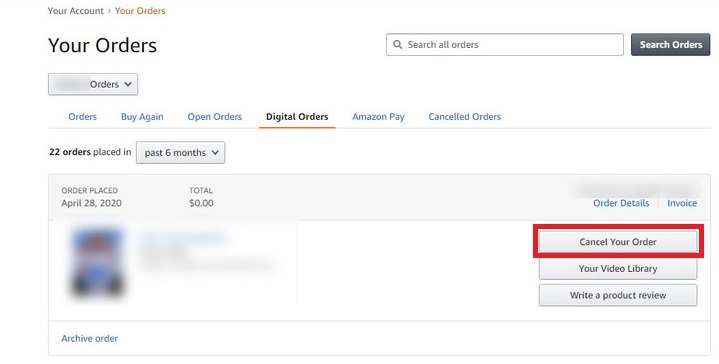
Consejos.
- Puedes cancelar pedidos accidentales de Prime Video dentro de los 14 días si no los has visto ni descargado.
- Para evitar pedidos accidentales, puede configurar un PIN de Prime Video para controles parentales yendo a Configuración de Prime Video > Restricciones.
Más lecturas:
Cómo descargar películas alquiladas de Amazon Prime
Cómo descargar películas compradas en Amazon a la computadora o al teléfono móvil
Cómo cancelar la suscripción al canal Prime Video
Puedes disfrutar directamente de más de 100 canales populares en Prime Video, incluidos Paramount+, Shudder, Starz, Discovery+, etc. Sin embargo, si deseas cancelar la prueba gratuita o has visto todos los programas que deseas ver, también puedes cancelar la suscripción al canal Prime Video en cualquier momento siguiendo los pasos a continuación.
Paso 1. Visita Administra tus suscripciones, y luego podrás ver todos los canales suscritos enumerados en “Tus canales”.
Paso 2. Encuentra la suscripción al canal que deseas cancelar.
Paso 3. Simplemente presione el “Cancelar canal” botón.
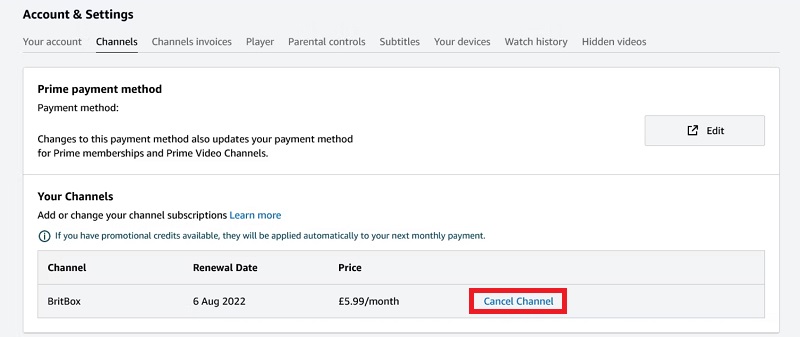
Bono: Descargue y conserve sus videos favoritos de Prime antes de cancelar la suscripción
Una vez que canceles tu suscripción a Amazon Prime Video, ya no tendrás acceso a tus películas y programas de TV favoritos. Pero la buena noticia es que puedes Mantén los videos de Amazon Prime para siempre utilizando un descargador de vídeos antes de que finalice su suscripción.
Aquí es donde Descargador de videos de Amazon Prime de MovPilot ¡Es muy útil! Admite descargas ilimitadas, por lo que puedes Descarga cualquier película, serie de TV y programa de TV. de Prime Video. Además, con su potente tecnología de descifrado DRM, esta herramienta puede convertir videos Prime a MP4 y MKV formatos, asegurando que puedas disfrutar de una Full HD 1080p experiencia de visualización en cualquier dispositivo. Mejor aún, MovPilot es tan Fácil de usar que podrás empezar rápidamente incluso si eres principiante.
Características principales de MovPilot Amazon Prime Video Downloader:
- Descargue Amazon Prime Video en formatos MP4 y MKV.
- Se garantiza una calidad de vídeo de hasta Full HD 1080P.
- Equipado con navegador Prime Video incorporado.
- Velocidad hasta 5 veces más rápida para descargar múltiples videos Prime en lotes.
- Mantener pistas de audio y subtítulos en varios idiomas.
A continuación, le explicaremos cómo descargar videos de Amazon Prime a su computadora usando MovPilot. Para comenzar, descargue e instale MovPilot Amazon Prime Video Downloader en su computadora Windows o Mac.
Paso 1. Inicie MovPilot Amazon Prime Video Downloader
Una vez que haya iniciado sesión, deberá seleccionar el sitio web de Amazon correspondiente a su región. Luego, inicie sesión en su cuenta de Prime Video para acceder a la biblioteca de videos completa.
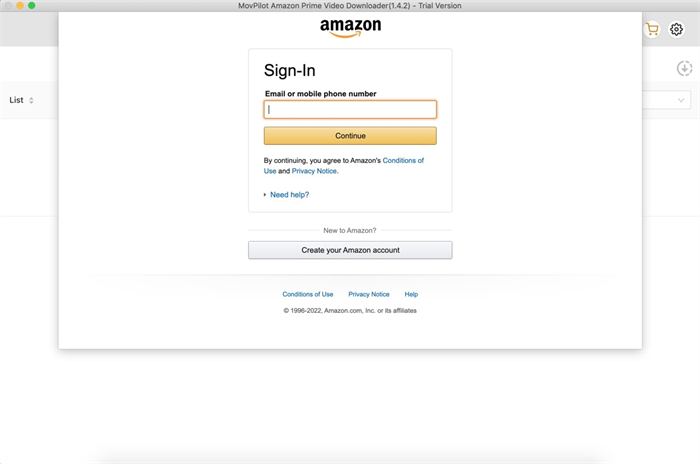
Paso 2. Busque películas o programas de TV de Prime
Simplemente ingrese el título o las palabras clave en la barra de búsqueda. También puede copiar y pegar la URL del video para encontrar los videos que desea. Todos los resultados relevantes se mostrarán al instante.
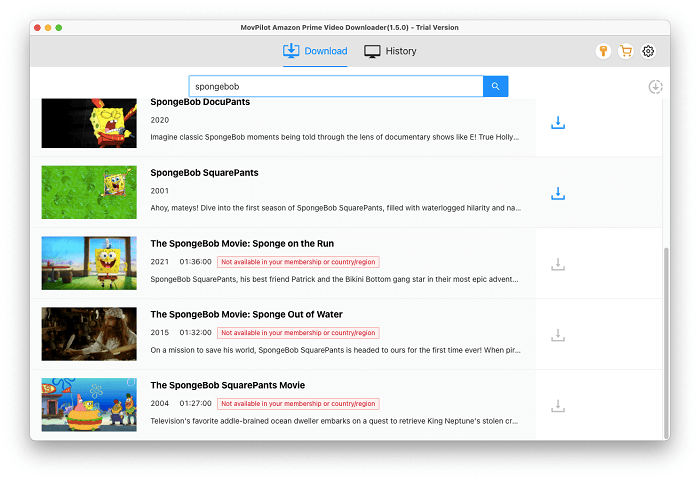
Paso 3. Descarga Amazon Prime Videos
Haz clic en el icono de descarga para comenzar a descargar películas de Prime en formato MP4. Además, para los programas de TV, selecciona los episodios que deseas en una ventana emergente y luego haz clic en "Descargar" para continuar.
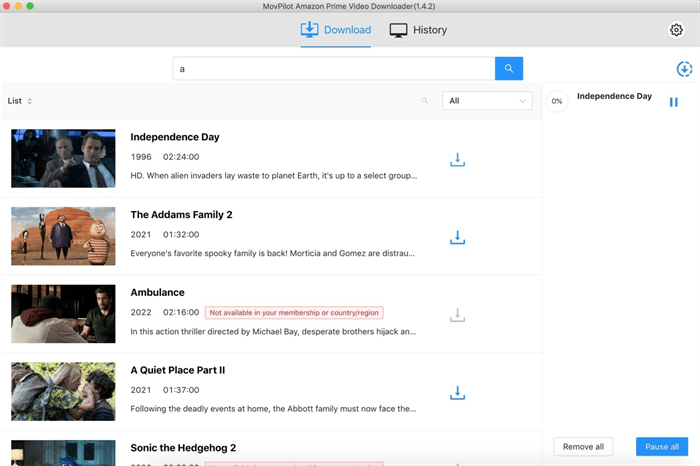
Paso 4. Mira videos de Amazon Prime sin conexión para siempre
Una vez que se haya completado, puedes consultar todas las descargas en la pestaña “Historial”. Haz clic en el icono de la carpeta para localizar la carpeta de guardado en tu ordenador. Ahora, podrás verlas sin conexión en cualquier dispositivo sin ningún problema.

El resultado final
Si ha leído las guías completas que aparecen más arriba, sabrá cómo cancelar fácilmente sus suscripciones a Amazon Prime Video. Si aún desea ver películas y programas de Prime Video sin conexión después de cancelar, Descargador de videos de Amazon Prime de MovPilot viene con una solución ideal. Puede ayudarte a descargar tus videos favoritos de Prime a tu Windows o Mac, para que puedas disfrutarlos en cualquier momento y en cualquier lugar sin preocuparte por la conexión de red o el vencimiento de la suscripción.
Descargador de videos de Amazon Prime de MovPilot
¡Descarga películas y programas de Amazon Prime para verlos sin conexión fácilmente!







